Как отключить режим гибернации – Windows 10
Как отключить режим гибернации – Windows 10
Как отключить режим гибернации – Windows 10
Описание
В этой статье объясняются режимы ожидания, гибернации и сна, а также описывается, как отключить режим гибернации. Для Windows 11 и других версий Windows см. Выключение, сон или гибернация вашего ПК.
Операционные системы
Windows 10
Решение
Ожидание, Гибернация и Сон
1. Режим ожидания:
Операционная система отключит другие устройства, кроме оперативной памяти, где хранятся документы или программы. Если питание отключено, все несохраненные данные будут потеряны. Чтобы выйти, переместите мышь или нажмите клавишу для возобновления.
2. Режим гибернации:
ПК в режиме гибернации обычно не потребляют электроэнергию. Нажатие кнопки питания может разбудить компьютер.
3. Режим сна:
Оперативная память должна хранить данные. Чтобы разбудить ПК, переместите мышь или нажмите клавишу, или нажмите кнопку питания, если питание отключено (что займет больше времени).
Как отключить режим гибернации:
1. Нажмите Windows + X и выберите Параметры питания, или щелкните правой кнопкой мыши на значке Windows и выберите Параметры питания.
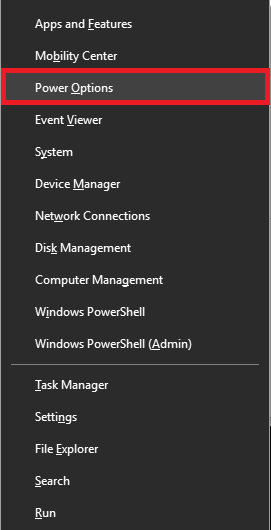
2. Вы можете выбрать время, через которое экран отключится или ПК перейдет в режим сна. Для получения дополнительных параметров питания прокрутите вниз и нажмите Дополнительные параметры питания.
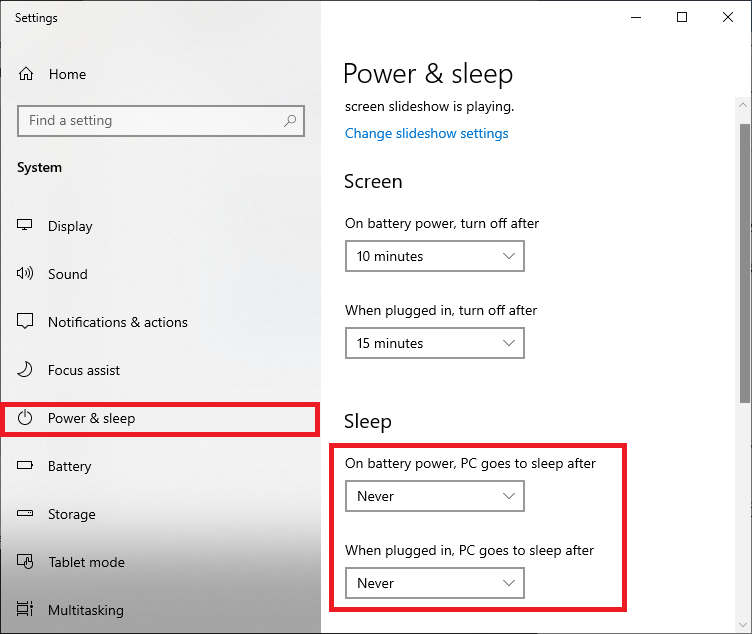
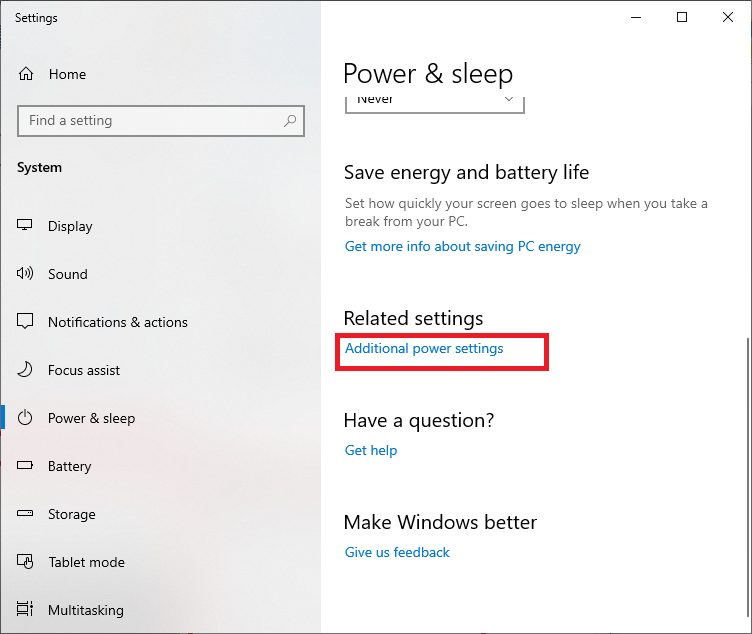
3. Найдите текущий активный план питания и выберите Изменить параметры плана справа.
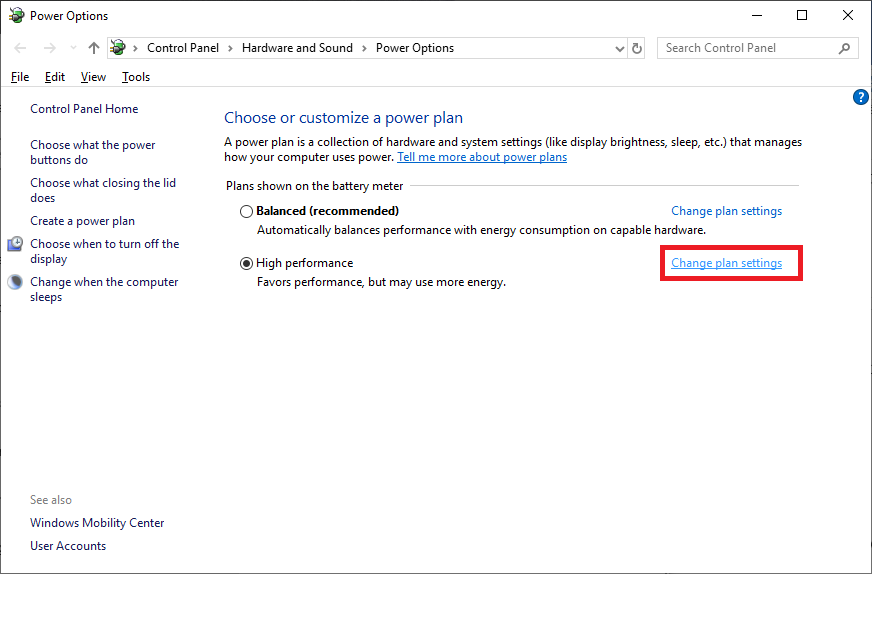
4. Нажмите Изменить дополнительные параметры питания.
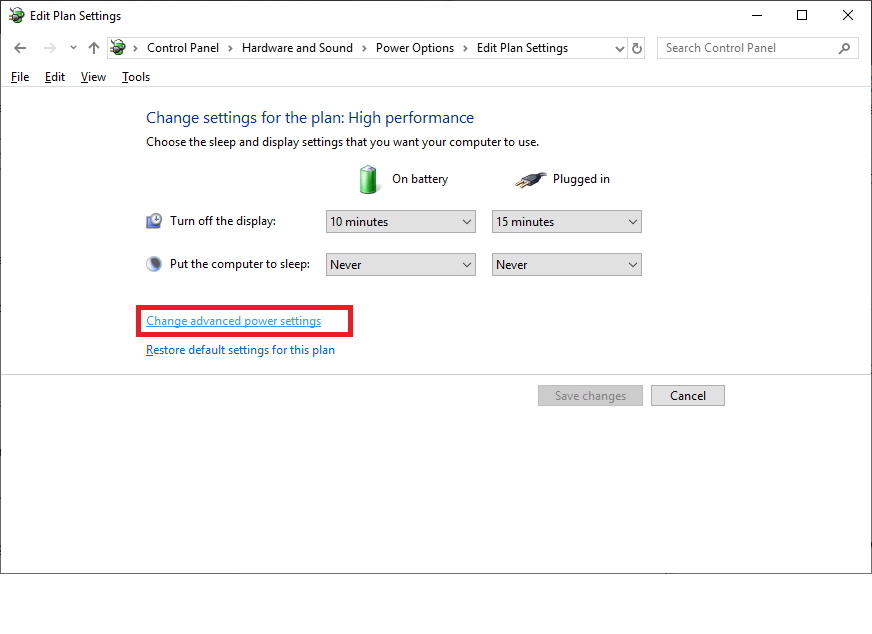
5. Установите все параметры Сон через… и Гибернация через… на Никогда. Нажмите ОК, чтобы сохранить изменения.
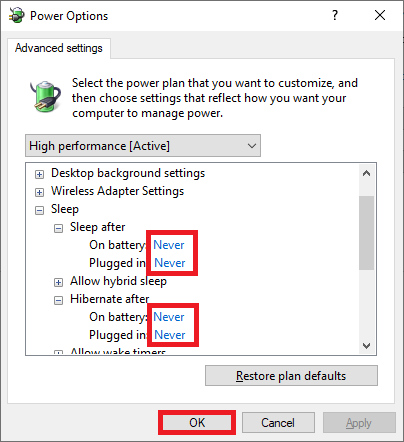
Связанные статьи
Ваши отзывы помогают улучшить общий опыт

